Polyspace® Access предлагает централизованную базу данных, где можно сохранить результаты анализа Polyspace для совместного использования и совместных отзывов. После того, как вы загружаете результаты, открываете интерфейс Пользователя доступа Polyspace, чтобы просмотреть статистику о качестве вашего кода и сортировать и рассмотреть отдельные результаты.
Примечание
Можно загрузить до 2 ГБ результатов на загрузку на Polyspace доступ.
Прежде чем вы загрузите результаты, необходимо сконфигурировать клиент рабочего стола Polyspace, чтобы передать с Polyspace доступ. Смотрите Пользовательский интерфейс Рабочего стола Polyspace Регистра (Polyspace Code Prover Access).
Чтобы загрузить результаты анализа на базу данных Access Polyspace от клиента рабочего стола Polyspace, выберите набор результатов в Project Browser, разделяют на области или открывают результаты в панели Results List. Перейдите к Access> Upload Results и следуйте за подсказками. Если вы получаете запрос входа в систему, используйте свой Polyspace доступ к учетным данным входа в систему.
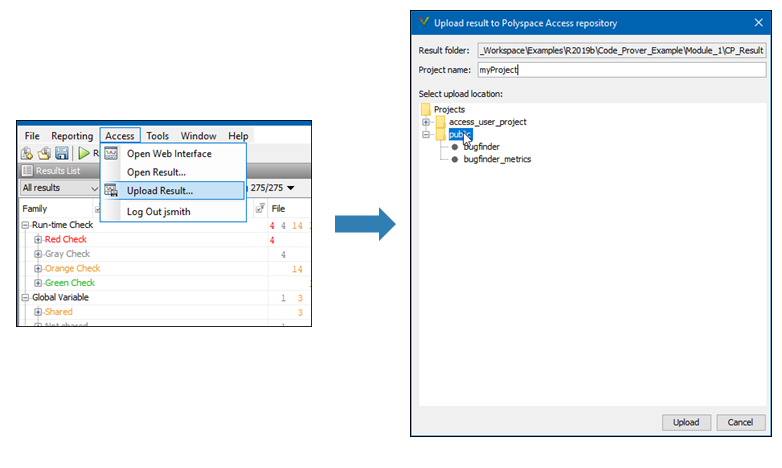
Можно также загрузить результаты на Polyspace доступ путем выбора результата в панели Project Browser и использования контекстного меню.
После того, как вы загружаете результаты на Polyspace доступ, если вы открываете локальную копию результатов в настольном интерфейсе, вы не можете внести изменения в Status, Severity, или прокомментировать поля. Чтобы внести изменения в Status, Severity или поля комментария, открывает результаты Polyspace доступ путем движения в Access> Open Results.
Если вы сохраняете изменения, которые вы вносите в эти поля в настольном интерфейсе, изменения отражаются в Polyspace доступ к веб-интерфейсу. Чтобы создать пользовательские состояния, смотрите Открытый Polyspace доступ к Результатам в Настольном Интерфейсе (Polyspace Code Prover Access).
Можно загрузить результаты командной строки, только если они сгенерированы с Сервером Polyspace Code Prover™ или Polyspace Bug Finder™ Server™.
Чтобы загрузить результаты анализа на Polyspace доступ от DOS или командной строки UNIX, используйте polyspace-access двоичный файл. В команде задайте путь папки под который .psbf, .pscp, или .rte файл результатов хранится. Например, загрузить результаты Polyspace Bug Finder сохранило в файле BF_results\ps_results.psbf, используйте эту команду:
polyspace-access -host hostName -port port -upload BF_resultsКомандные строки вы для вашего Polyspace доступ к учетным данным входа в систему, затем загружает результаты на общедоступную папку базы данных Access Polyspace. Чтобы загрузить результаты на различную папку, используйте -parent-folder опция. hostNameport, https://. Если вы не уверены, о котором имени хоста и номере порта, чтобы использовать, связываются с вашим Polyspace доступ к администратору. В зависимости от вашей настройки вам придется также задать hostNameПорт/metrics/index.html-protocol опция в команде. Смотрите Конфигурируют и Запускают Кластерного Администратора (Polyspace Code Prover Access).
Для получения дополнительной информации о polyspace-access, см. документацию для Polyspace Code Prover или Polyspace Code Prover Server
.
Вы не можете загрузить результаты анализа на Polyspace доступ к версии, которая является более старой, чем версия Продукта polyspace, который сгенерировал результаты. Например, вы не можете загрузить результаты, сгенерированные с версией R2019b Продукта polyspace к Polyspace доступ к версии R2019a.
Если вы загружаете результаты, сгенерированные с версией R2018b Продукта polyspace или ранее, вы не можете просмотреть эти результаты в Polyspace доступ к перспективе REVIEW. Чтобы рассмотреть R2018b или более ранние результаты, что вы загрузили на Polyspace доступ, смотрите Открытый Polyspace доступ к Результатам в Настольном Интерфейсе (Polyspace Code Prover Access).
Вы - проект Owner для всех результатов, которые вы загружаете. Owner проекта или Administrator должны добавить других пользователей как Contributor, чтобы дать им разрешение, чтобы видеть те результаты, если вы не загружаете результаты на папку, которую у других пользователей уже есть разрешение видеть.
Результаты, которые вы загружаете на папку public, отображаются всем Пользователям доступа Polyspace. Для получения дополнительной информации смотрите, Управляют Полномочиями Проекта (Polyspace Code Prover Access).